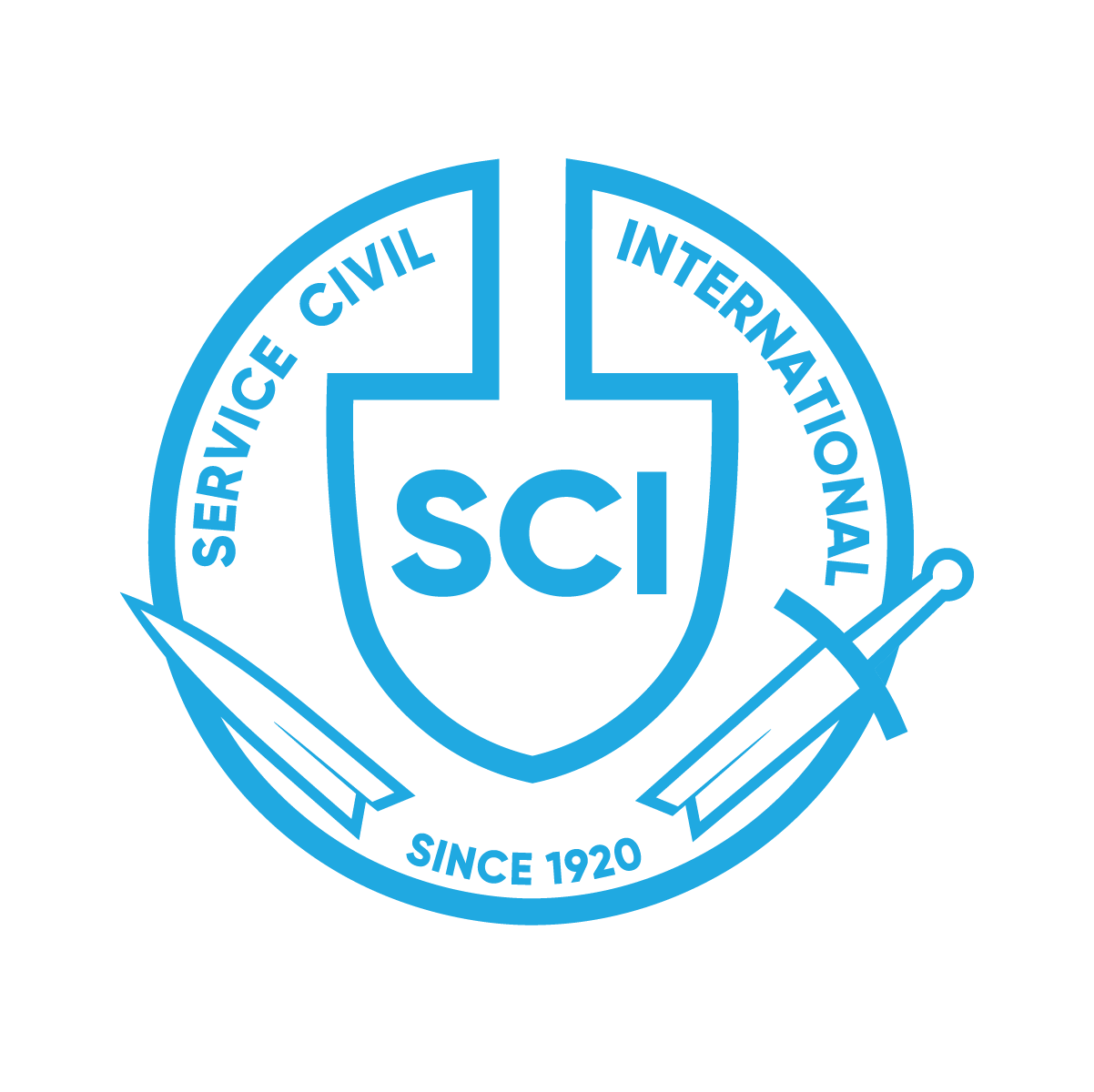
WORD公式编辑技巧(格式居中+右对齐+所有公式自动编号+加括号)
SCI论文和一般论文公式编辑技巧
一 居中与右对齐
第一种:通过拖动标尺
首先在左边选择我们要使用的制表符的样式,这里我们选择【居中式制表符】,然后在标尺的中间位置上单击一下,那么这个制表符的位置就设置好了,在公式前面按【tab】键,公式就到了居中的位置。
再将标尺左端的按钮切换为【右对齐式制表符】,在标尺的右端点击,一个右对齐的制表符出现在标尺上,在序号前按【tab】键即可右对齐,点击并拖动标 尺上的制表符即可方便调整居中居右的
尺上的制表符即可方便调整居中居右的
若在拖动鼠标左键的同时按住Alt键,可对制表位做更精确的调整,如下图:
第二种: 使用公式计算精确距离 (A4为例)
单击【开始】|【段落】|【段落设置】|【制表位】进行设置,在【缩进和间距】栏的特殊格式一定要选择【无】

进行上述步骤后,需要计算【制表位位置】:前面我们已经设置好页面布局的相关参数,可直接点开【页面设置】进行查看。这里A4纸页宽为21cm,左右页边距为3cm。
计算公式:居中位置为(21-左边距-右边距)/2=7.5厘米;右对齐位置为21-左边距-右边距=15厘米(最好设置成14厘米,15厘米超出文档范围)。
具体步骤如下:

在设置好制表位后,若出现编号与公式未达到水平对齐的情况,还需要进行下面这项的设置。
在上文设置的同一行中进行如下操作,【开始】|【段落】|【段落设置】|【中文版式】|【文本对齐方式】|【居中】|【确认】。具体步骤如下:
最后,为了便于后文使用,可以将上述步骤所设置的格式存储在样式中。在设置好的公式一行,右击选择【样式】|【创建样式】,然后设置名称比如说公式,点击确定即可。
调整后设置公式格式:后续段落要给成正文,基于样式选正文,方便后面的编辑。
二 自动编号:使用引用|题注

在公式后面直接插入题注,题注自动编号!勾选题注中不含标签
三 给所有公式编号数字自动添加括号(能识别2位以上的数字,网上很多文档只能识别1-9的个位数)
在word2016中,公式题注并没有加括号,为方便加括号, 可采用如下形式!
- 查找内容:[0-9]{1,}
选中使用通配符
替换为:(^&)
全部替换(可选择使用,因为如果文章中还有其他数字,就跳过)。
四 交叉引用
最后使用交叉引用,更新域(右键),可得到良好效果
更多推荐
 已为社区贡献1条内容
已为社区贡献1条内容










所有评论(0)